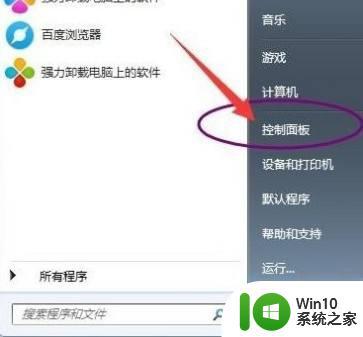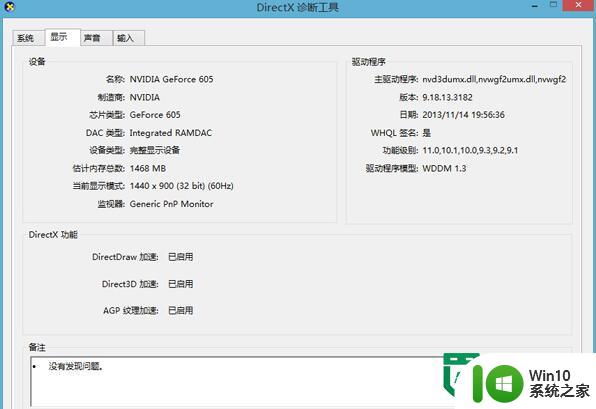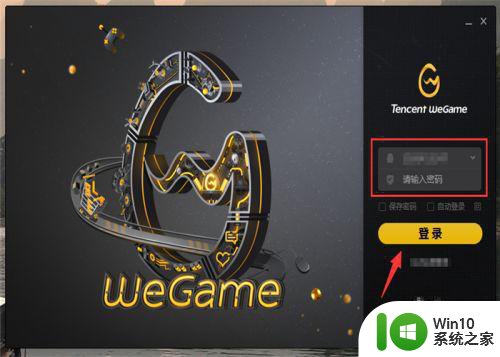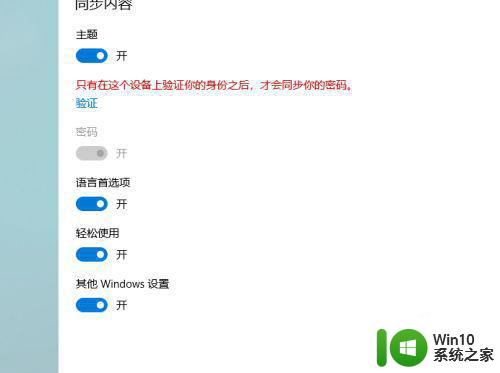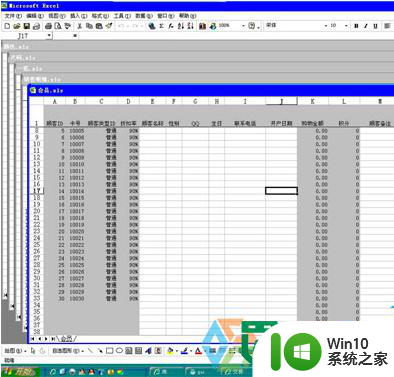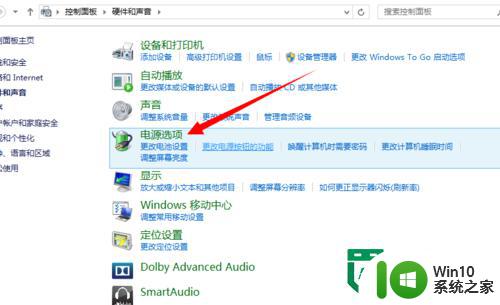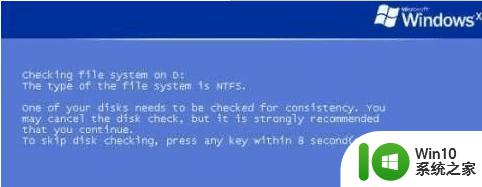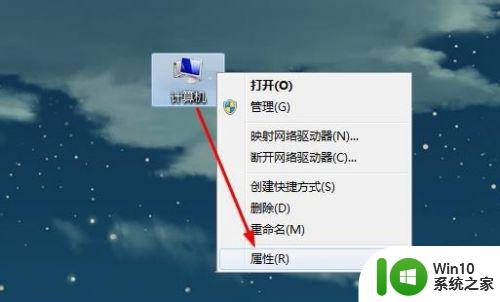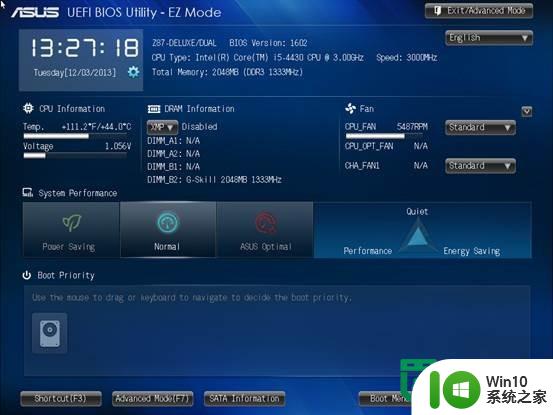winxp关闭硬件加速的方法 winxp硬件加速关闭步骤
在使用Windows XP系统时,有时可能会遇到硬件加速的问题,导致系统运行缓慢或者出现其他异常,为了解决这个问题,我们可以尝试关闭硬件加速。关闭硬件加速的方法有很多种,可以通过简单的步骤来实现。下面我们就来详细介绍一下winxp关闭硬件加速的方法和步骤。通过这些方法,希望能够帮助大家解决系统运行缓慢的情况,让电脑更加流畅地运行。
winxp关硬件加速的方法:(优盘启动盘装xp系统)
首先是开启电脑,并返回到桌面(CTRL+D)
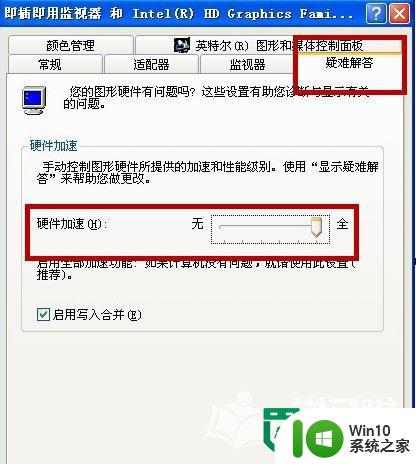
在桌面空白处点击击鼠标右键→选择属性→点击设置选项卡→在点击高级命令按钮→在单击疑难解答选项卡→就可以看到,硬件加速滑动条,在把硬件加速调整到最左边(无)。
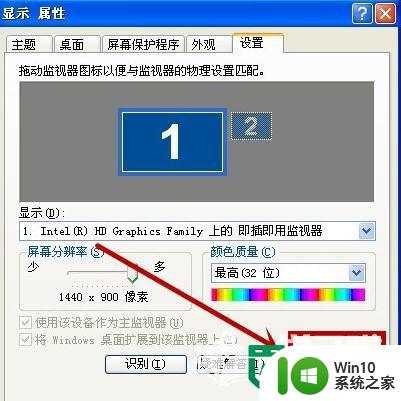
在点击应用,等待黑屏后,在点击确定按钮并关闭对口框。就可以实现。关硬件加速能解决什么问题?
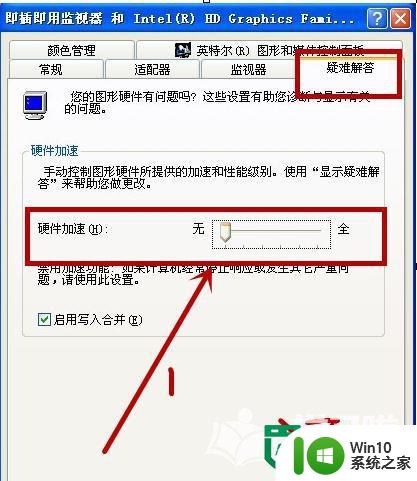
首先,这个主要是针对电脑的显卡是集成显卡(非独立显卡)的问题。集成显卡的电脑在使用一些录制屏幕软件的时候,会出现如下问题:
1、特殊情况下,录制时屏幕会闪烁,综合型模式下出现重影;
2、在部分录屏形式中,有时候会出现ppt显示区域变灰,只有鼠标滑过的地方才会显示正确的ppt内容。
3、播放超高清视频的时候需要调整过来。
以上就是winxp关闭硬件加速的方法的全部内容,有需要的用户就可以根据小编的步骤进行操作了,希望能够对大家有所帮助。